Pythonプログラムを実行したけど、進捗が分からず不安…
そんな時はこれ!
Pythonとtqdmを使ったプログレスバーを使えば、効率的に作業を進めることができます。
プログレスバーは処理の進行状況を可視化し、残り時間や予想完了時間を表示してくれます。
また、プログレスバーが表示されることで、
作業が進んでいるという実感を得られてモチベーションが上がる?効果もあります。
この記事ではPythonとtqdmを使ったプログレスバーの使い方について詳しく解説します。
時間に追われる日々でも、
効率的に作業を進めることができるので、Pythonユーザーは必見です!
①tqdmとは?

tqdmとは、Pythonのプログレスバー表示ライブラリで、
プログラムの進行状況を視覚的に確認することができます。
ループ処理やファイルの読み書き、機械学習モデルの学習など
様々な処理に利用されています。
tqdmの特徴として以下の3点があります。
tqdmの特徴
- プログレスバーの表示が簡単に実装できる
- 軽量で高速に動作する
- カスタマイズ性が高い
プログレスバーの表示が簡単に実装できる
tqdmはプログレスバーの表示を簡単に実装できます。
forループなどで処理を行う時に、tqdm関数を使用するだけでプログレスバーを表示できます。
軽量で高速に動作する
tqdmは軽量で高速に動作します。
Pythonの標準ライブラリであるtimeモジュールを使って、プログレスバーの進捗状況を計測しているので、処理の速度を遅くすることはありません。
カスタマイズ性が高い
「python tqdm」は、プログレスバーの表示形式をカスタマイズすることができます。プログレスバーの色やバーの形状、進捗状況の表示形式を変更することができます。また、プログレスバーに表示する情報を自由に設定することも可能です。
②tqdmの使い方
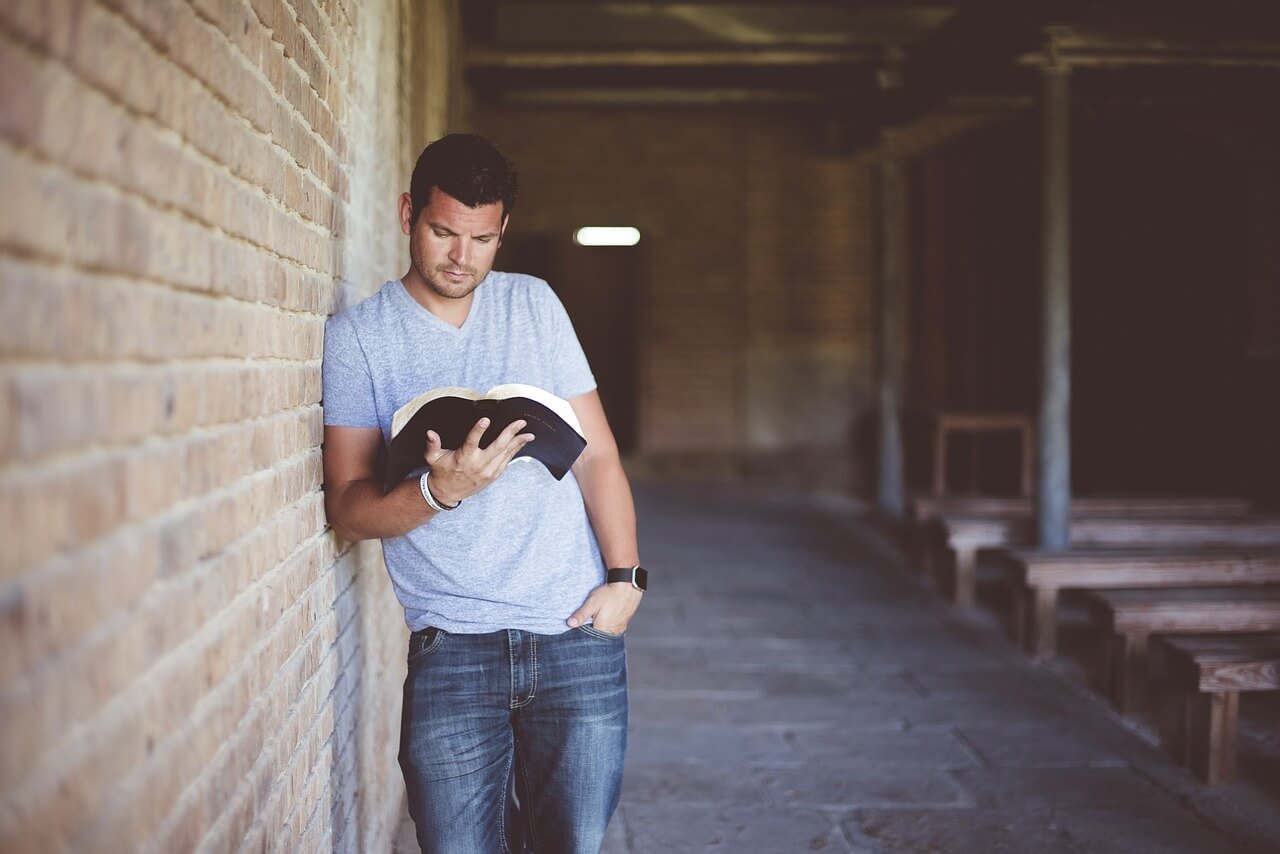
tqdmの使い方について以下の内容で説明します。
tqdmの使い方
- tqdmのインストール方法
- tqdmを使ったプログレスバーの表示方法
- こんな使い方も
tqdmのインストール方法
Pythonのパッケージ管理ツールpipを使って、tqdmライブラリをインストールします。以下のコマンドをターミナルで実行してください。
pip install tqdmcondaコマンドを使用して、tqdmをインストールすることもできます。
conda install tqdmtqdmを使ったプログレスバーの表示方法
プログレスバーを表示するには、tqdmパッケージをインポートし、forループやイテレーターにtqdm関数を適用します。
以下は、0から999までの数字を処理する際にプログレスバーを表示する例です。
from tqdm import tqdm
for i in tqdm(range(1000)):
pass
# 処理内容(処理内容を記載する時は上のpassを削除またはコメントアウトして下さい。)このようにtqdm関数使うことで、プログレスバーが表示されます。
プログレスバーには、処理が完了するまでの進捗状況が表示されます。
※実際に処理内容を記載する時は上のpassを削除またはコメントアウトして下さい。
passを残したままだと、せっかく書いたプログラムが実行されません。
簡単に実装が出来ましたね!
こんな使い方も
- タイトルを入れる
- プログレスバーの長さを変更する
- 最後にプログレスバーを消す
下のようにdsecを追加することでプログレスバーにタイトルをつけることもできます。
from tqdm import tqdm
for i in tqdm(range(1000), desc="テストケース"):
pass
# 処理内容(処理内容を記載する時は上のpassを削除またはコメントアウトして下さい。)ncolsを追記することで、プログレスバーの長さを変更できます。
from tqdm import tqdm
for i in tqdm(range(1000), ncols=100):
pass
# 処理内容(処理内容を記載する時は上のpassを削除またはコメントアウトして下さい。)leave=Falseを追記することで、100%になるとプログレスバーを消すことができます。
from tqdm import tqdm
for i in tqdm(range(1000), leave=False):
pass
# 処理内容(処理内容を記載する時は上のpassを削除またはコメントアウトして下さい。)③tqdmの問題解決

twdmを使うと以下のようなエラーや問題が出る可能性があるので、解決方法を紹介します。
- プログレスバーが表示されない
- プログレスバーの表示が遅い
プログレスバーが表示されない
tqdmがインストールされていない、またはバージョンが古いなどが考えられるので
まずtqdmがインストールされているか確認し、古いバージョンであれば最新版に更新することが挙げられる。
下のプログラムでtqdmが最新版にアップグレードされます。
pip install --upgrade tqdmそれでもtqdmが動作しない場合は、他の環境で試してみましょう。
プログレスバーの表示が遅い
プログレスバーの表示が遅い場合は、以下の可能性が考えられるので、
ループ回数を減らす工夫や処理の簡素化を検討する必要があります。
- ループ回数が非常に多い
- ループ処理内で重い処理を行っている
今回はtqdmを使ったプログレスバーの表示方法を紹介しました。
tqdmを使うことで、プログレスバーを表示して処理の進捗状況を確認することができます。
